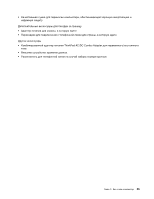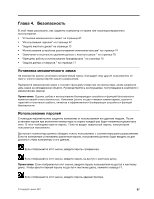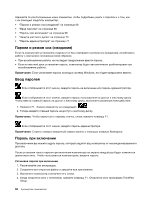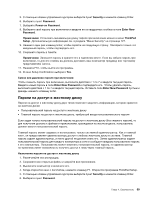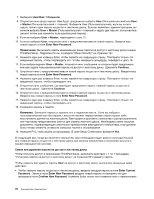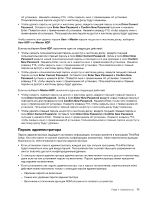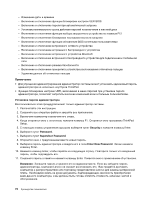Lenovo ThinkPad Edge E520 (Russian) User Guide - Page 90
Нажмите F10
 |
View all Lenovo ThinkPad Edge E520 manuals
Add to My Manuals
Save this manual to your list of manuals |
Page 90 highlights
7 Hard Disk 1 Password. 8 User User + Master User User + Master 9 User + Master 12. 10 User Enter New Password. ThinkPad Setup Security 127. 11 Enter 18. 12 User + Master Continue. 13 Enter New Password. 14 Enter 15 Continue. 16 Enter New Password. 17 Enter 18 Lenovo Lenovo 19 F10 Setup Confirmation Yes. ThinkPad Setup 1 по 7 69 User Enter Current Password Enter New Password Confirm New Password Enter 70

7. Выберите
Hard Disk
1
Password
.
8. Откроется окно ввода пароля. Вам будет предложено выбрать
User
(Пользовательский) или
User
+ Master
(Пользовательский + главный). Выберите User (Пользовательский), если вы хотите
задать только один пароль на доступ к жесткому диску. Если вы являетесь администратором, вы
можете выбрать
User + Master
(Пользовательский + главный) и задать два пароля. (пользователь
сможет потом сам изменить пользовательский пароль).
9. Если вы выбрали
User + Master
, переходите к шагу 12.
10. Если вы выбрали
User
, откроется окно с предложением ввести новый пароль. Введите ваш
новый пароль в поле
Enter New Password
.
Примечание:
Вы можете задать минимальную длину пароля на доступ к жесткому диску в меню
ThinkPad Setup. Подробности см. в разделе “Меню Security” на странице 127.
11. Нажмите один раз клавишу Enter, чтобы перейти на следующую строку. Повторите только что
введенный пароль, чтобы подтвердить его. Чтобы завершить процедуру, перейдите к шагу 18.
12. Если выбран вариант
User + Master
, откроется окно сообщения, в котором будет предложено
вначале задать пользовательский пароль на доступ к жесткому диску. Щелкните
Continue
.
13. Откроется окно с предложением ввести новый пароль на доступ к жесткому диску. Введите ваш
новый пароль в поле
Enter New Password
.
14. Нажмите один раз клавишу Enter, чтобы перейти на следующую строку. Повторите только что
введенный пароль, чтобы подтвердить его.
15. Откроется окно сообщения, где вам будет предложено задать главный пароль на доступ к
жесткому диску. Щелкните
Continue
.
16. Откроется окно с предложением ввести новый главный пароль на доступ к жесткому диску.
Введите ваш новый пароль в поле
Enter New Password
.
17. Нажмите один раз клавишу Enter, чтобы перейти на следующую строку. Повторите только что
введенный пароль, чтобы подтвердить его.
18. Сохраните пароль в памяти.
Внимание:
Запишите пароль и храните его в надежном месте. Если вы забудете
пользовательский или оба пароля, Lenovo не сможет переустановить ваши пароли либо
восстановить данные на жестком диске. Вам придется доставить компьютер к распространителю
или торговому представителю Lenovo для замены жесткого диска. Необходимо иметь на руках
документы, подтверждающие законность приобретения вами данного компьютера, и вы должны
быть готовы оплатить стоимость запасных частей и обслуживания.
19. Нажмите F10, чтобы выйти из программы. В окне Setup Confirmation выберите
Yes
.
В следующий раз, когда вы включите компьютер, вам необходимо будет ввести пользовательский
или главный пароль на доступ к жесткому диску для запуска компьютера и получению доступа к
вашей операционной системе.
Смена или удаление пароля на доступ к жесткому диску
Чтобы получить доступ в приложение ThinkPad Setup, выполните действия с 1 по 7 процедуры
“Установка пароля на доступ к жесткому диску” на странице 69 и введите пароль.
Чтобы сменить или удалить пароль
User
на доступ к жесткому диску, выполните указанные ниже
действия.
•
Чтобы сменить пароль на доступ к жесткому диску, введите текущий пароль в поле
Enter Current
Password
. Затем в поле
Enter New Password
введите новый пароль и повторите его для
проверки в поле
Confirm New Password
. Нажмите Enter, после чего появится окно с примечанием
70
Руководство пользователя